-
ホームボタンが壊れた後に初期化すると大変なことに。
- 秋葉原店 2020年5月14日 2020年5月25日 秋葉原店店長 須山よしのり

iPhoneを地面に落とすと、たまににホームボタンまで割れて壊れてしまうこともあります。
特にiPhone7、7プラス 8、8プラスの感圧式(バイブレーターが反応してクリック感を再現するタイプ)ホームボタンは衝撃で壊れてしまう確率が高めです。
壊れるとバイブレーターが反応しなくなり、押した感覚が全く無くなりますのですぐにわかります。このとき一緒に指紋認証も壊れて使えなくなっていることが多いです。
このようにホームボタン付近が割れるような落ち方をするとかなり危ないです。
*写真はiPhone7

AssistiveTouchを使えばホーム画面に戻れる
ホームボタン使えないとなると例えば一個のアプリを開いた後、ホーム画面に戻れなくなってしまいます。そうならないようにこう行った場合は応急処置になりますが、AssistiveTouchを使います。
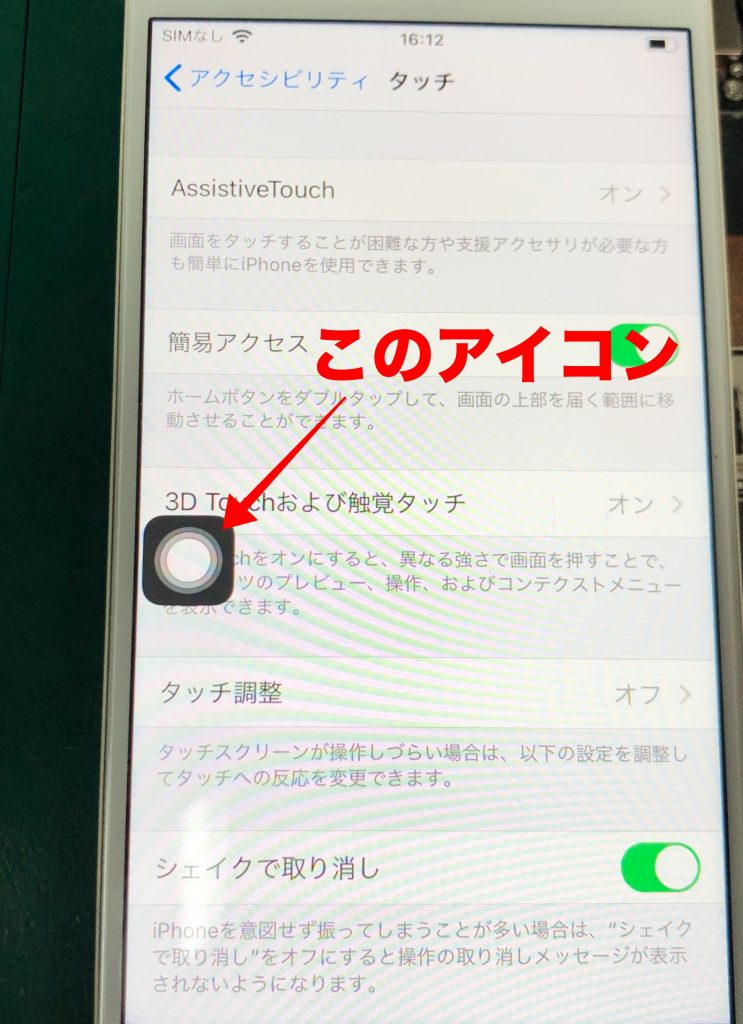
使用している最中にホームボタンが壊れた場合は自動でこのアイコンが画面上に現れるようになっています。
タップするといろんな機能一覧が表示されますが、ホームに戻りたい場合は単純に「ホーム」をタップしましょう。
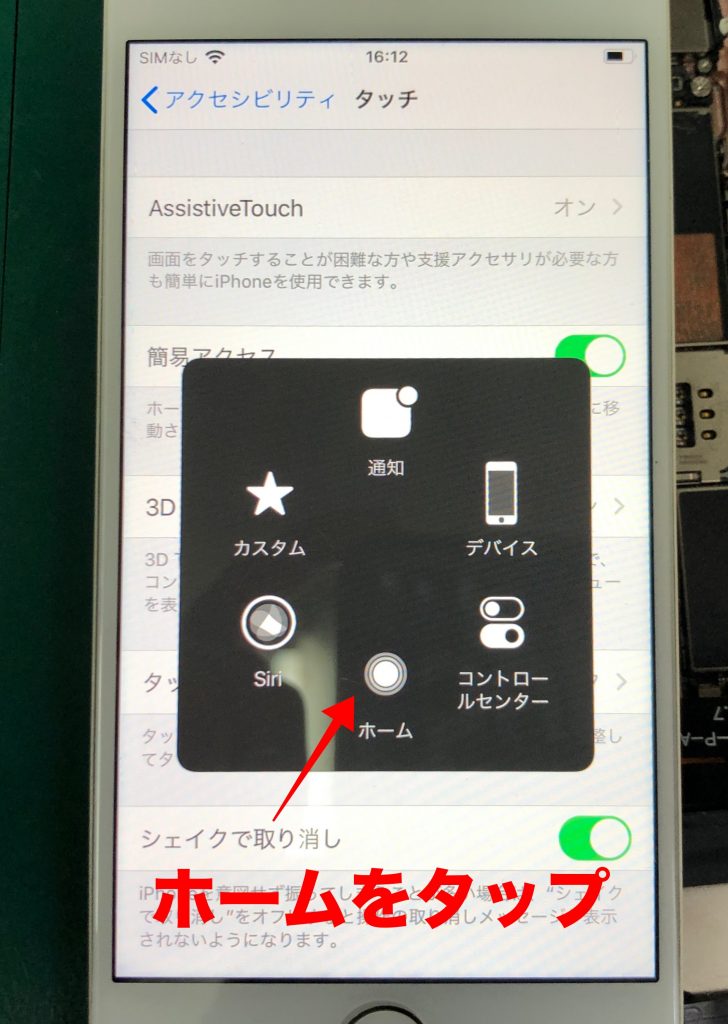
指紋認証のことを考えなければこのままでいい気もするが、しかし…
重大な落とし穴が潜んでいます。
それは初期化です。ホームボタンが壊れた状態で初期化を行うと初期画面の「ホームを押して開く」いうところでどうしようも無くなります。AssistiveTouchの設定もお初期設定ではオフに。

それでは別のホームボタンをはめたら?
動きませんし、一切反応しません。iPhone7以降は工場出荷時についているホームボタン以外では反応しない仕様にされているので指紋センサーはもちろん、クリックも不可能です。(iPhone6s以前は可能、クリックのみ復活しますのでiPhone6s以前の場合はボタン交換修理を選択するのも手です。)
なのでiPhone7以降だった場合、ホームボタンの移植はできません。

ではどうする?
有線キーボードの登場です。今の段階だとブルートゥースが使用できませんので必ず有線を使います。接続部分が最初からライトニングになっているものを使います。

通常だとパスコードコックを解除してからでないとキーボード操作ができないのですが、初期化するとパスコードが消えますのでコネクターに接続するだけで使うことができます。(2020年5月現在)
でコネクターにキーボードを接続したらどうすれば良いかというと、キーボード側の「ホーム」を押すだけです。
だいたい左上にある□のマークがホームです。

押すと次の画面(言語設定)に行ってくれます。ここまでくればもう大丈夫。次は普通に画面のタッチ操作で設定を終えてホーム画面まで行ければAssistiveTouchを表示させてまた使用できるようになります。
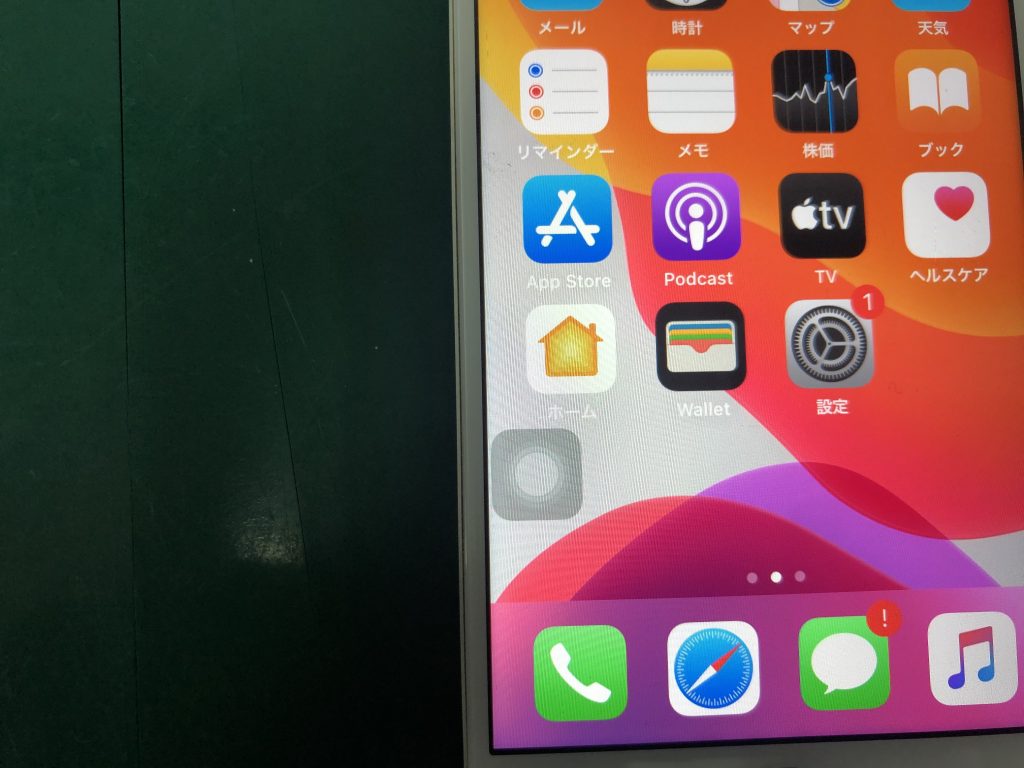
最初の「ホームを押して開く」さえクリアできればあとは楽なのですが、最初から有線キーボードを準備してあることは少ないと思います。なのでホームボタンに問題を抱えたままうっかり初期化すると操作ができるまで時間がかかってしまいますので気をつけましょう。












